苹果本装win7 提示no bootable怎么回事 苹果装win7提示no bootable device如何处理
更新时间:2022-11-16 11:53:07作者:huige
众所周知苹果电脑预装的都是自带的苹果系统,很多用户不大习惯就会安装Windows双系统来使用,但是近日有用户却遇到苹果本装win7 提示no bootable的情况,不知道该怎么办,不用紧张,这就给大家介绍一下苹果装win7提示no bootable device的详细处理方法。
具体方法如下:
1、下图是当重新启动电脑时,正准备安装 Windows 系统遇到的错误提示,意思是当前没有检测到可启动的磁盘,让我们插入继续;

2、当遇到这样的情况时,请重新进入 Mac 系统,打开 BootCamp 应用,先删除之前已经创建好了的 Windows 分区;
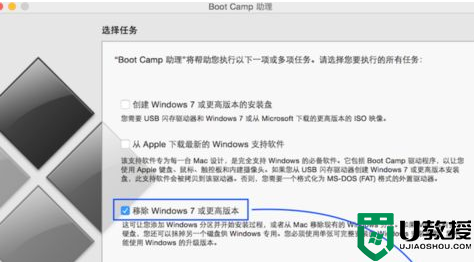
3、接着请选择“恢复”按钮,就可以删除之前创建的 Windows 分区了;
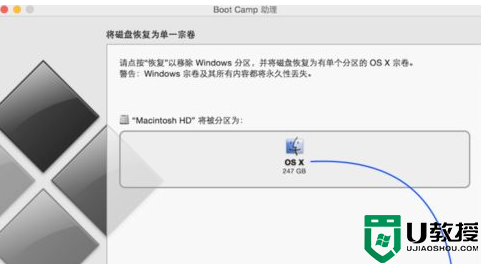
4、随后请按之前的操作方法,重新为 Windows 系统划分分区。如果是之前已经创建好了用于安装 Windows 系统的安装 U 盘,请只选择“安装 Windows7”这一条选项即可;
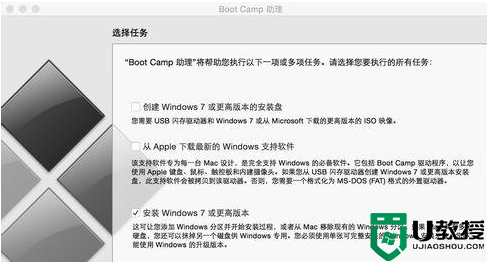
5、当然在此时,我们需要把用于安装 Windows 系统的安装 U 盘插入到电脑中,重新为 BootCamp 分好区以后会自动重新启动。值得注意的是,此时请不要插入其它移动硬盘或U盘,只保留安装U盘;
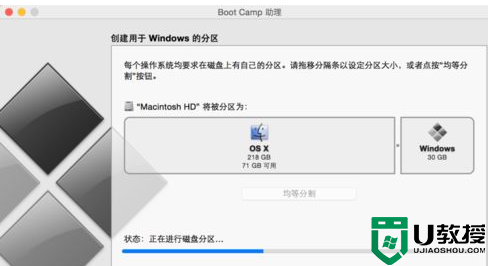
6、最后重新启动以后,即可成功从 U 盘启动,进入 Windows 的安装界面了。
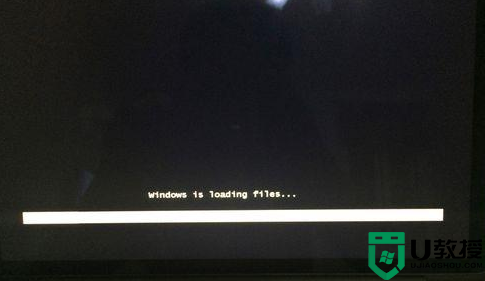
关于苹果本装win7 提示no bootable的详细解决方法就给大家介绍到这边了,如果你有遇到相同情况的话,可以学习上面的方法步骤来进行解决吧。
苹果本装win7 提示no bootable怎么回事 苹果装win7提示no bootable device如何处理相关教程
- 苹果重装win7不能联网怎么回事 苹果电脑装完win7系统后不能上网如何处理
- 苹果笔记本ghostwin7白屏怎么办 苹果电脑装win7白屏处理方法
- 苹果改win7 黑屏怎么办 苹果电脑装win7系统黑屏了怎么处理
- 苹果电脑怎么装双系统win7 苹果电脑如何装双系统win7系统
- 苹果笔记本装了win7系统后没有boot camp怎么办 苹果笔记本电脑w7系统bootcamp图标不见了如何处理
- 苹果进win7系统会白屏一段时间怎么回事 苹果装win7系统开机白屏如何消除
- 苹果装完w7开机黑屏怎么办 苹果电脑装完win7系统后开机黑屏如何处理
- 苹果电脑win7系统开机白屏太久怎么回事 苹果装win7开机白屏很长时间如何解决
- 苹果装好w7后没有声音了怎么回事 苹果安装win7系统后没有声音如何解决
- 苹果装了win7鼠标键盘没反应怎么回事 mac安装win7键盘和鼠标不能用如何处理
- Win11怎么用U盘安装 Win11系统U盘安装教程
- Win10如何删除登录账号 Win10删除登录账号的方法
- win7系统分区教程
- win7共享打印机用户名和密码每次都要输入怎么办
- Win7连接不上网络错误代码651
- Win7防火墙提示“错误3:系统找不到指定路径”的解决措施
win7系统教程推荐
- 1 win7电脑定时开机怎么设置 win7系统设置定时开机方法
- 2 win7玩魔兽争霸3提示内存不足解决方法
- 3 最新可用的win7专业版激活码 win7专业版永久激活码合集2022
- 4 星际争霸win7全屏设置方法 星际争霸如何全屏win7
- 5 星际争霸win7打不开怎么回事 win7星际争霸无法启动如何处理
- 6 win7电脑截屏的快捷键是什么 win7电脑怎样截屏快捷键
- 7 win7怎么更改屏幕亮度 win7改屏幕亮度设置方法
- 8 win7管理员账户被停用怎么办 win7管理员账户被停用如何解决
- 9 win7如何清理c盘空间不影响系统 win7怎么清理c盘空间而不影响正常使用
- 10 win7显示内存不足怎么解决 win7经常显示内存不足怎么办

